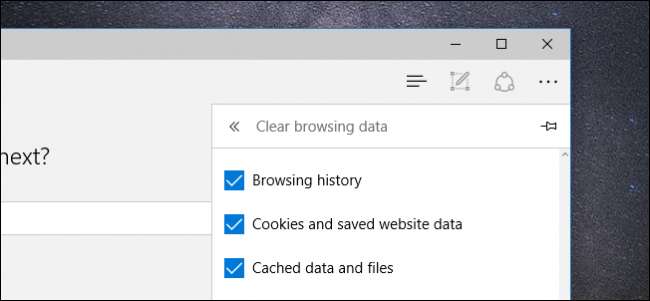
Edge là trình duyệt mới của Microsoft đi kèm với Windows 10 và nhằm thay thế Internet Explorer không có lỗi. Và trong khi nó có thể trông và cảm thấy khác biệt đáng kể so với hầu hết các trình duyệt, nó vẫn có rất nhiều chức năng giống nhau – bạn chỉ cần biết nơi để tìm.
Giống như bất kỳ trình duyệt nào khác, Edge ghi lại lịch sử các trang web bạn truy cập khi sử dụng. Bạn không thể làm gì điều này trừ khi duyệt ở chế độ InPrivate, giống như các chế độ riêng tư của trình duyệt khác, không ghi lại các hoạt động của bạn khi bạn lướt Internet.
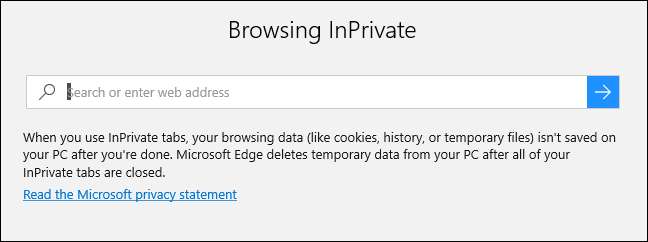
InPrivate là tốt ở một mức độ nhất định, nhưng vấn đề lớn nhất là nếu bạn truy cập các trang web yêu cầu đăng nhập, thì bạn phải luôn nhập lại tên người dùng và mật khẩu của mình, vì InPrivate không lưu trữ cookie. Khi bạn đóng tab, mọi thứ sẽ bị xóa. Vì vậy, sẽ tốt nếu bạn không muốn để lại lịch sử, nhưng không thực tế lắm nếu bạn muốn lưu trữ tên người dùng và mật khẩu cho các trang web yêu thích của mình.
Sau đó, giải pháp, nếu bạn muốn ẩn lịch sử của mình, chỉ cần xóa lịch sử đó một cách thường xuyên.
Để thực hiện việc này trên Edge, hãy nhấp vào ba dấu chấm ở góc trên bên phải của trình duyệt. Ở cuối menu kết quả, nhấp vào “Cài đặt”.
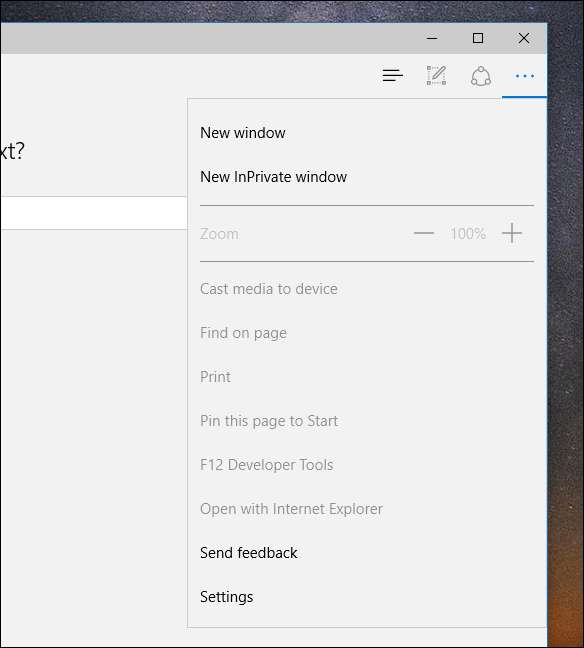
Khi cài đặt đang mở, hãy nhấp vào “Chọn nội dung cần xóa” trong “Xóa dữ liệu duyệt web”.
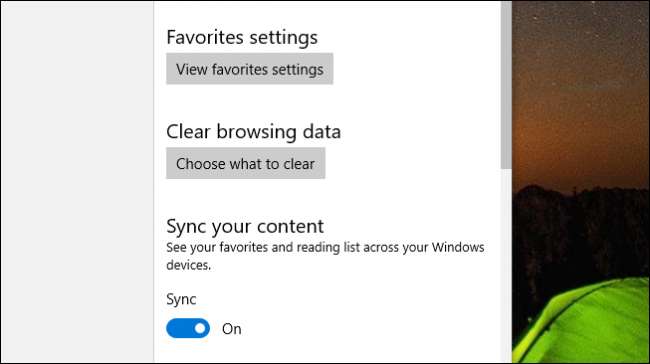
Bây giờ bạn có một số quyết định để thực hiện. Ở đây có một số nội dung mà bạn có thể không nhất thiết phải xóa, chẳng hạn như mật khẩu và dữ liệu biểu mẫu, nhưng bạn có thể muốn chọn “Lịch sử tải xuống” và chắc chắn là “Lịch sử duyệt web”.
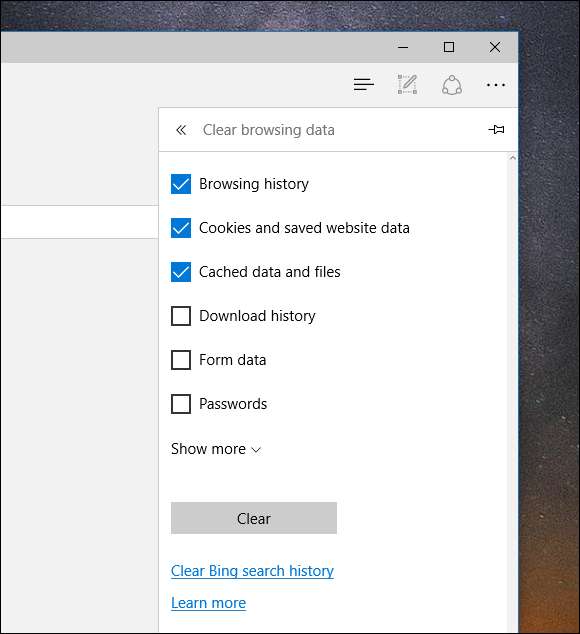
Nếu bạn nhấp vào “Hiển thị thêm”, bạn thậm chí có thể thấy nhiều tùy chọn hơn, nhưng phần lớn, bạn không thực sự cần phải làm rối với những tùy chọn này.
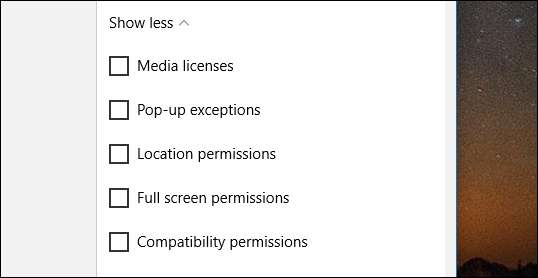
Khi bạn đã thực hiện tất cả các lựa chọn của mình, hãy nhấp vào nút “Xóa” và lịch sử duyệt web của bạn sẽ bị trôi vào quên lãng. Chỉ cần nhớ rằng, ngay sau khi bạn bắt đầu duyệt web lại, Edge sẽ bắt đầu ghi lại lịch sử của bạn một lần nữa, vì vậy bạn sẽ phải tiếp tục xóa lịch sử của mình như chúng tôi vừa mô tả.
Ngoài ra còn có một cách nhanh hơn để xóa lịch sử duyệt web của bạn. Thay vì mở cài đặt, hãy nhấp vào ba dòng ở bên trái của ba dấu chấm. Từ đây, bạn không chỉ có thể xem lịch sử duyệt web mà còn có thể xem lịch sử tải xuống của mình và bạn có thể xóa cả hai, tất cả cùng một lúc hoặc một trang web cùng một lúc.
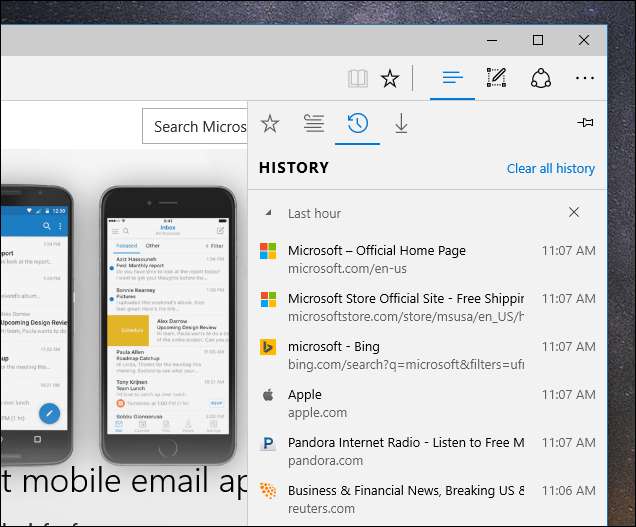
Để thực hiện việc này, chỉ cần di chuột qua mục bạn muốn xóa, sau đó nhấp vào "X" xuất hiện bên cạnh mục đó.
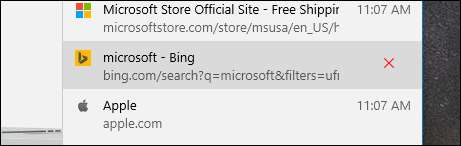
Nếu bạn nhấp vào “Xóa tất cả lịch sử”, bảng “Xóa lịch sử duyệt web” (hiển thị trước đó) sẽ trượt ra và bạn lại có thể chọn xóa mọi thứ bao gồm cookie, dữ liệu biểu mẫu, v.v.
Đó là tất cả những gì cần làm để xóa lịch sử duyệt web của bạn trong Microsoft Edge. Nó cũng đơn giản như trên các trình duyệt khác khi bạn biết cách thực hiện. Nếu bạn thậm chí là người ít quan tâm đến quyền riêng tư nhất, nhưng bạn không muốn bị giới hạn bởi chế độ bảo mật của trình duyệt, thì ít nhất bạn có thể thực hiện các bước để giảm thiểu dấu chân duyệt web của mình và ẩn nó khỏi những con mắt tò mò.







